Configurar e verificar o túnel SD-WAN IPsec SIG com Zscaler
Opções de download
Linguagem imparcial
O conjunto de documentação deste produto faz o possível para usar uma linguagem imparcial. Para os fins deste conjunto de documentação, a imparcialidade é definida como uma linguagem que não implica em discriminação baseada em idade, deficiência, gênero, identidade racial, identidade étnica, orientação sexual, status socioeconômico e interseccionalidade. Pode haver exceções na documentação devido à linguagem codificada nas interfaces de usuário do software do produto, linguagem usada com base na documentação de RFP ou linguagem usada por um produto de terceiros referenciado. Saiba mais sobre como a Cisco está usando a linguagem inclusiva.
Sobre esta tradução
A Cisco traduziu este documento com a ajuda de tecnologias de tradução automática e humana para oferecer conteúdo de suporte aos seus usuários no seu próprio idioma, independentemente da localização. Observe que mesmo a melhor tradução automática não será tão precisa quanto as realizadas por um tradutor profissional. A Cisco Systems, Inc. não se responsabiliza pela precisão destas traduções e recomenda que o documento original em inglês (link fornecido) seja sempre consultado.
Introdução
Este documento descreve as etapas de configuração e verificação de túneis SIG IPsec SD-WAN com Zscaler.
Pré-requisitos
Requisitos
A Cisco recomenda que você tenha conhecimento destes tópicos:
- Security Internet Gateway (SIG) (Gateway de Internet de Segurança).
- Como os túneis IPsec funcionam, Fase1 e Fase2 no Cisco IOS®.
Requisitos adicionais
-
O NAT precisa ser habilitado na interface de transporte que será voltada para a Internet.
-
Um servidor DNS precisa ser criado na VPN 0 e a URL base Zscaler precisa ser resolvida com esse servidor DNS. Isso é importante porque, se isso não resolver, as chamadas de API falharão. As verificações de integridade da camada 7 também falharão, pois, por padrão, a URL é: http://gateway.<zscalercloud>.net/vpntest.
-
O NTP (Network Time Protocol) deve garantir que o tempo do Cisco Edge Router seja preciso e que as chamadas à API não falhem.
-
Uma rota de serviço que aponta para o SIG precisa ser configurada no Service-VPN Feature Template ou CLI:
ip sdwan route vrf 1 0.0.0.0/0 service sig
Componentes Utilizados
Este documento é baseado nestas versões de software e hardware:
- Cisco Edge Router versão 17.6.6a
- vManage versão 20.9.4
As informações neste documento foram criadas a partir de dispositivos em um ambiente de laboratório específico. Todos os dispositivos utilizados neste documento foram iniciados com uma configuração (padrão) inicial. Se a rede estiver ativa, certifique-se de que você entenda o impacto potencial de qualquer comando.
Configurar
Opções de projeto de rede
Aqui estão os vários tipos de implantações em uma configuração de combinação ativa/standby. O encapsulamento de túnel pode ser implantado em GRE ou IPsec.
- Um par de túneis ativo/em espera.
- Um par de túneis ativo/ativo.
- Par de túneis ativo/em espera múltiplo.
- Par de túneis ativo/ativo múltiplo.

Observação: nos Cisco Edge Routers SD-WAN, você pode utilizar uma ou mais interfaces de transporte conectadas à Internet para que essas configurações funcionem de forma eficaz.
Configurações
Continue com a configuração destes modelos:
- Modelo de recurso de credencial SIG (Security Internet Gateway):
- Você precisa de um para todos os Cisco Edge Routers. As informações para preencher os campos necessários do modelo precisam ser criadas no portal Zscaler.
- Modelo do recurso Security Internet Gateway (SIG):
- Neste modelo de recurso, você configura túneis IPsec, garante a implantação de alta disponibilidade (HA) no modo ativo/ativo ou ativo/standby e seleciona o Zscaler Datacenter automaticamente ou manualmente.
Para criar um modelo de Credenciais do Zscaler, navegue para Configuration > Template > Feature Template > Add Template.
Selecione o modelo de dispositivo que você usará para essa finalidade e procure SIG. Quando você o cria pela primeira vez, o sistema mostra que as Credenciais do Zscaler precisam ser criadas primeiro, como neste exemplo:
Você precisa selecionar Zscaler como um provedor SIG e clicar no modelo Clique aqui para criar - Credenciais Cisco SIG.
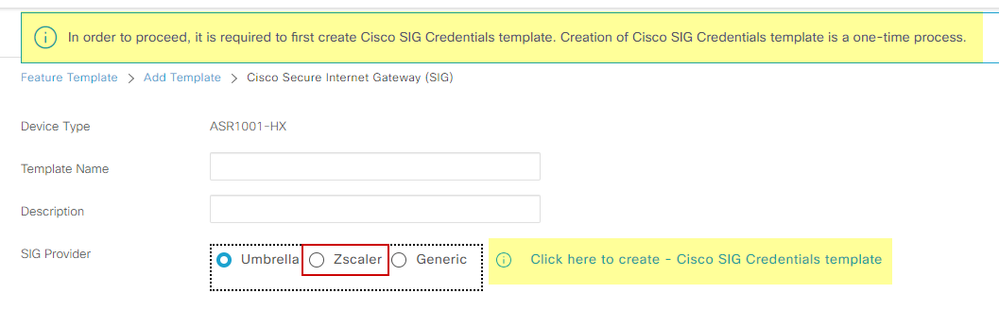 Modelo de credencial de assinatura"
Modelo de credencial de assinatura"
Você é redirecionado para o modelo Credenciais. Neste modelo, você deve inserir os valores para todos os campos:
- Nome do modelo
- Descrição
- Provedor SIG (selecionado automaticamente na etapa anterior)
- Organização
- URI da Base de Parceiros
- Nome de usuário
- Senha
- Chave API do parceiro
Click Save.
Você é redirecionado para o modelo Secure Internet Gateway (SIG). Este modelo permite que você configure tudo o que for necessário para SIG IPsec SD-WAN com Zscaler.
Na primeira seção do modelo, forneça um nome e uma descrição. O rastreador padrão é ativado automaticamente. A URL da API usada para a verificação de integridade da camada 7 do Zscaler é: zscaler_L7_health_check) ishttp://gateway<zscalercloud>net/vpntest.
No Cisco IOS XE, você precisa definir um endereço IP para o rastreador. Qualquer IP privado dentro do intervalo /32 é aceitável. O endereço IP definido pode ser utilizado pela interface Loopback 6530, que é criada automaticamente para executar inspeções de integridade do Zscaler.
Na seção Configuration (Configuração), você pode criar os túneis IPsec clicando em Add Tunnel. Na nova janela pop-up, faça seleções com base em seus requisitos.
Neste exemplo, a interface IPsec1 foi criada, usando a interface WAN GigabitEthernet1 como origem do túnel. Em seguida, ele pode formar conectividade com o data center principal Zcaler.
É recomendável manter os valores de Opções avançadas como padrão. 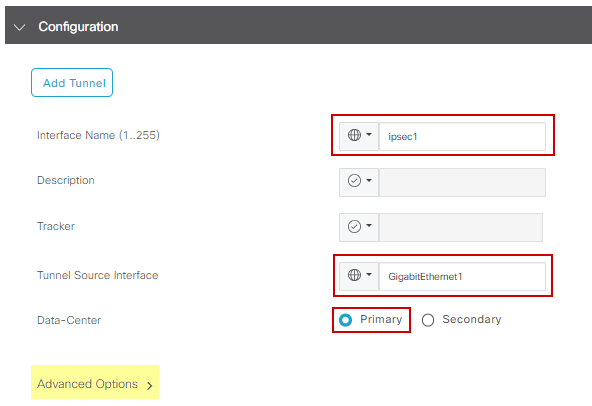 Configuração de interface IPsec
Configuração de interface IPsec
Alta Disponibilidade
Nesta seção, você escolhe se o design será Ativo/Ativo ou Ativo/Em espera e determina qual interface IPsec será ativa.
Este é um exemplo de um design Ativo/Ativo. Todas as interfaces são selecionadas em Ative, deixando Backup com none.
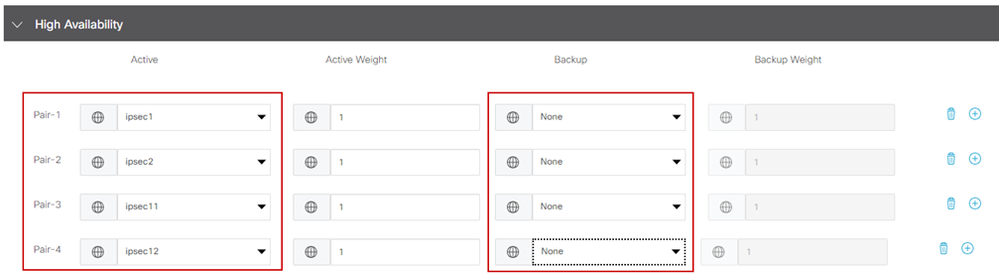 Design ativo/ativo
Design ativo/ativo
Este exemplo mostra um design Ativo/Em espera. IPsec1 e IPsec11 são selecionados para serem interfaces ativas, enquanto IPsec2 e IPsec12 são designados como interfaces em espera.Design 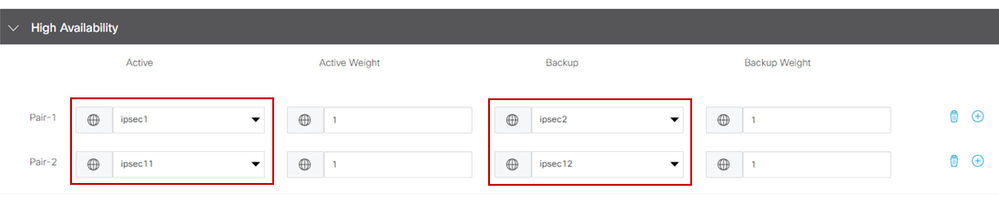 ativo/em espera
ativo/em espera
Configurações avançadas
Nesta seção, as configurações mais importantes são o data center principal e o data center secundário.
É recomendável configurar ambos como automáticos ou manuais, mas não é recomendável configurá-los como mistos.
Se você optar por configurá-los manualmente, selecione o URL correto no portal Zscaler, com base no URI da base de parceiros
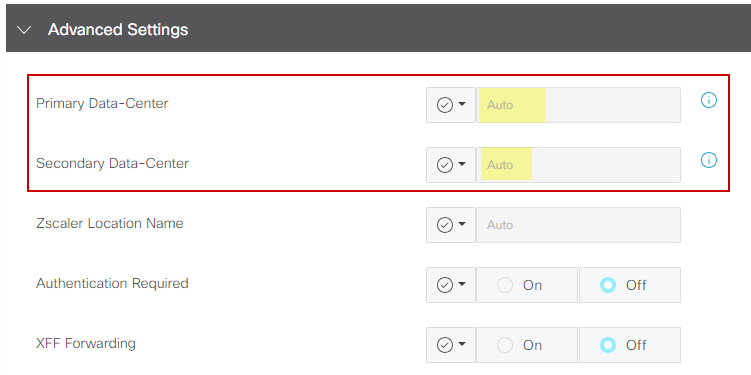 Data centers automáticos ou manuais
Data centers automáticos ou manuais
Clique em Salvar quando terminar.
Depois de concluir a configuração dos modelos SIG, você deve aplicá-los no modelo do dispositivo. Dessa forma, a configuração é inserida nos Cisco Edge Routers.
Para concluir essas etapas, navegue até Configuration > Templates > Device Template, em três pontos, clique em Edit.
1. Em VPN de Transporte e Gerenciamento
2. Adicione o modelo Secure Internet Gateway.
3. No Cisco Secure Internet Gateway selecione o modelo de recurso SIG correto no menu suspenso.
 Adicionar modelo SIG ao modelo do dispositivo
Adicionar modelo SIG ao modelo do dispositivo
Em Modelos Adicionais
4. Em Credenciais Cisco SIG
5. Selecione o modelo correto de Credenciais Cisco SIG no menu suspenso:
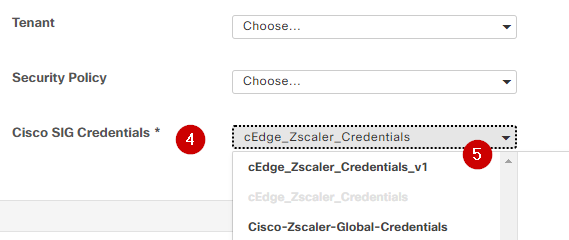 Modelo SIG de credencial
Modelo SIG de credencial
Clique em Atualizar. Observe que se o modelo do seu dispositivo for um modelo ativo, use as etapas padrão para enviar configurações em um modelo ativo.
Verificar
A verificação pode ser feita durante a visualização da configuração enquanto você estiver enviando as alterações, o que você deve observar é:
secure-internet-gateway
zscaler organization <removed>
zscaler partner-base-uri <removed>
zscaler partner-key <removed>
zscaler username <removed>
zscaler password <removed>
!
Neste exemplo, você pode ver que o design está ativo/em espera
ha-pairs
interface-pair Tunnel100001 active-interface-weight 1 Tunnel100002 backup-interface-weight 1
interface-pair Tunnel100011 active-interface-weight 1 Tunnel100012 backup-interface-weight 1
Você observará que mais configurações são adicionadas, como os perfis e políticas de criptografia ikev2, várias interfaces iniciando com Tunnel1xxxxx, 65530 de definição vrf, ip sdwan route vrf 1 0.0.0.0/0 service sig.
Todas essas alterações fazem parte dos túneis IPsec SIG com Zscaler.
Este exemplo mostra como é a configuração da interface Tunnel:
interface Tunnel100001
no shutdown
ip unnumbered GigabitEthernet1
no ip clear-dont-fragment
ip mtu 1400
tunnel source GigabitEthernet1
tunnel destination dynamic
tunnel mode ipsec ipv4
tunnel protection ipsec profile if-ipsec1-ipsec-profile
tunnel vrf multiplexing
Depois que as configurações forem enviadas com êxito para os Cisco Edge Routers, você poderá usar comandos para verificar se os túneis estão sendo ativados ou não.
Router#show sdwan secure-internet-gateway zscaler tunnels
HTTP
TUNNEL IF TUNNEL LOCATION RESP
NAME TUNNEL NAME ID FQDN TUNNEL FSM STATE ID LOCATION FSM STATE LAST HTTP REQ CODE
--------------------------------------------------------------------------------------------------------------------------------------------------------------
Tunnel100001 site<removed>Tunnel100001 <removed> <removed> add-vpn-credential-info <removed> location-init-state get-data-centers 200
Tunnel100002 site<removed>Tunnel100002 <removed> <removed> add-vpn-credential-info <removed> location-init-state get-data-centers 200
Se você não vir o http resp code 200, isso significa que você está enfrentando um problema relacionado à senha ou à chave do parceiro.
Para verificar o status das interfaces, use o comando.
Router#show ip interface brief
Interface IP-Address OK? Method Status Protocol
GigabitEthernet1 10.2.234.146 YES DHCP up up
GigabitEthernet2 10.2.58.221 YES other up up
GigabitEthernet3 10.2.20.77 YES other up up
GigabitEthernet4 10.2.248.43 YES other up up
Sdwan-system-intf 10.10.10.221 YES unset up up
Loopback65528 192.168.1.1 YES other up up
Loopback65530 192.168.0.2 YES other up up <<< This is the IP that you used on Tracker SIG Feature template
NVI0 unassigned YES unset up up
Tunnel2 10.2.58.221 YES TFTP up up
Tunnel3 10.2.20.77 YES TFTP up up
Tunnel100001 10.2.58.221 YES TFTP up up
Tunnel100002 10.2.58.221 YES TFTP up up
Para verificar o status do rastreador, execute os comandos show endpoint-tracker e show endpoint-tracker records. Isso ajuda a confirmar o URL que o rastreador está utilizando
Router#show endpoint-tracker
Interface Record Name Status RTT in msecs Probe ID Next Hop
Tunnel100001 #SIGL7#AUTO#TRACKER Up 194 44 None
Tunnel100002 #SIGL7#AUTO#TRACKER Up 80 48 None
Router#show endpoint-tracker records
Record Name Endpoint EndPoint Type Threshold(ms) Multiplier Interval(s) Tracker-Type
#SIGL7#AUTO#TRACKER http://gateway.<removed>.net/vpnt API_URL 1000 2 30 interface
Outras validações que você pode fazer são:
Para garantir que as rotas no VRF estejam apontando para túneis IPsec, execute este comando:
show ip route vrf 1
O gateway de último recurso é 0.0.0.0 para a rede 0.0.0.0
S* 0.0.0.0/0 [2/65535], Túnel100002
[2/65535], túnel100001
10.0.0.0/8 tem sub-redes variáveis, 4 sub-redes, 2 máscaras
Para validar ainda mais, você pode fazer ping em direção à Internet e fazer uma rota de rastreamento para verificar os saltos que o tráfego está fazendo:
Router#ping vrf 1 cisco.com
Type escape sequence to abort.
Sending 5, 100-byte ICMP Echos to <removed>, timeout is 2 seconds:
!!!!!
Success rate is 100 percent (5/5), round-trip min/avg/max = 406/411/417 ms
Router1#traceroute vrf 1 cisco.com
Type escape sequence to abort.
Tracing the route to redirect-ns.cisco.com (<removed>)
VRF info: (vrf in name/id, vrf out name/id)
1 * * *
2 <The IP here need to be Zcaler IP> 195 msec 193 msec 199 msec
3 <The IP here need to be Zcaler IP> 200 msec
<The IP here need to be Zcaler IP> 199 msec *
.....
Você pode validar interfaces IPsec da GUI do vManage navegando em Monitor > Device ou Monitor > Network (para códigos 20.6 e anteriores).
- Selecione o roteador e navegue Applications > Interfaces.
- Selecione Tunnel100001 e Tunnel100002 para ver o tráfego em tempo real ou personalizar de acordo com o intervalo de tempo necessário:
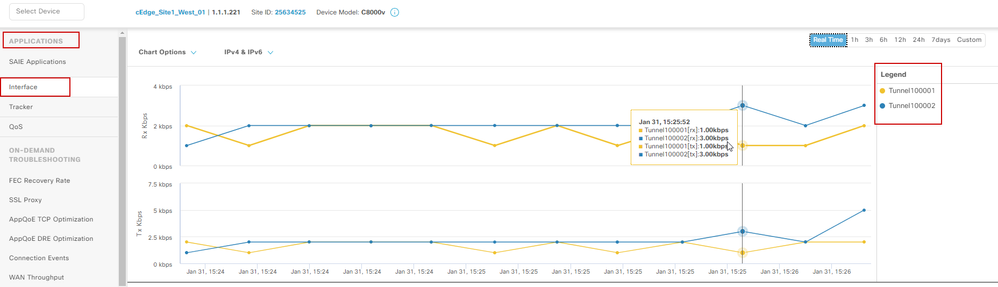 Monitorando túneis IPsec
Monitorando túneis IPsec
Troubleshooting
Se o túnel SIG não estiver em execução, estas são as etapas para solucionar o problema.
Etapa 1: verifique os erros usando o comando show sdwan secure-internet-gateway zscaler tunnels. Na saída, se você observar o HTTP RESP Code 401, indica que há um problema com a autenticação.
Você pode verificar os valores no modelo de Credenciais SIG para ver se a senha, ou a Chave do parceiro, está correta.
Router#show sdwan secure-internet-gateway zscaler tunnels
HTTP
TUNNEL IF TUNNEL LOCATION RESP
NAME TUNNEL NAME ID FQDN TUNNEL FSM STATE ID LOCATION FSM STATE LAST HTTP REQ CODE
----------------------------------------------------------------------------------------------------------------------------------------------
Tunnel100001 site<removed>Tunnel100001 0 tunnel-st-invalid <removed> location-init-state req-auth-session 401
Tunnel100002 site<removed>Tunnel100002 0 tunnel-st-invalid <removed> location-init-state req-auth-session 401
Tunnel100011 site<removed>Tunnel100011 0 tunnel-st-invalid <removed> location-init-state req-auth-session 401
Tunnel100012 site<removed>Tunnel100012 0 tunnel-st-invalid <removed> location-init-state req-auth-session 401
Para depuração adicional, ative esses comandos e procure mensagens de log relacionadas a SIG, HTTP ou rastreador:
- debug platform software sdwan ftm sig
- debug platform software sdwan sig
- debug platform software sdwan tracker
- debug platform software sdwan ftm rtm-events
Este é um exemplo de saída dos comandos debug:
Router#show logging | inc SIG
Jan 31 19:39:38.666: ENDPOINT TRACKER: endpoint tracker SLA already unconfigured: #SIGL7#AUTO#TRACKER
Jan 31 19:39:38.669: ENDPOINT TRACKER: endpoint tracker SLA already unconfigured: #SIGL7#AUTO#TRACKER
Jan 31 19:59:18.240: SDWAN INFO: Tracker entry Tunnel100001/#SIGL7#AUTO#TRACKER state => DOWN
Jan 31 19:59:18.263: SDWAN INFO: Tracker entry Tunnel100002/#SIGL7#AUTO#TRACKER state => DOWN
Jan 31 19:59:18.274: SDWAN INFO: Tracker entry Tunnel100011/#SIGL7#AUTO#TRACKER state => DOWN
Jan 31 19:59:18.291: SDWAN INFO: Tracker entry Tunnel100012/#SIGL7#AUTO#TRACKER state => DOWN
Execute o comando show ip interface brief e verifique o protocolo da interface de túneis se houver exibição para cima ou para baixo.
Router#show ip interface brief
Interface IP-Address OK? Method Status Protocol
GigabitEthernet1 10.2.234.146 YES DHCP up up
GigabitEthernet2 10.2.58.221 YES other up up
Tunnel100001 10.2.58.221 YES TFTP up down
Tunnel100002 10.2.58.221 YES TFTP up down
Depois de confirmar que não há problemas com as credenciais do Zscaler, você pode remover a interface SIG do modelo do dispositivo e enviá-la ao roteador.
Quando o envio estiver concluído, aplique o modelo SIG e envie-o de volta ao roteador. Este método força os túneis a serem recriados do zero.
Informações Relacionadas
Histórico de revisões
| Revisão | Data de publicação | Comentários |
|---|---|---|
1.0 |
08-Feb-2024 |
Versão inicial |
Colaborado por engenheiros da Cisco
- Eris BletaEngenheiro de escalonamento da Cisco
Contate a Cisco
- Abrir um caso de suporte

- (É necessário um Contrato de Serviço da Cisco)
 Feedback
Feedback